Möchten Sie lernen, wie man eine Ansible Awx Installation auf Ubuntu Linux macht? In diesem Tutorial zeigen wir Ihnen, wie Sie Ansible und Ansible Awx auf einem Computer mit Ubuntu Linux installieren.
• Ubuntu 18.04
• Ubuntu 19.04
• Ansible 2.8.6
• Ansible Awx 8.0.0
Hardwareliste:
Im folgenden Abschnitt wird die Liste der Geräte angezeigt, die zum Erstellen dieses Ansible-Tutorials verwendet wurden.
Jede der oben aufgeführten Hardwarestücke finden Sie auf der Amazon-Website.
Ansible Verwandte Tutorial:
Auf dieser Seite bieten wir schnellen Zugriff auf eine Liste von Tutorials im Zusammenhang mit Ansible.
Tutorial - Ansible AWX Installation auf Ubuntu Linux
Installieren Sie die neueste verfügbare Version von Python und andere erforderliche Pakete.
Stellen Sie sicher, dass der Befehl python3 der Standardbefehl python ist.
Installieren Sie Ansible mit PIP3.
Installieren Sie Docker.
Installieren Sie NPM und aktualisieren Sie NPM auf die neueste verfügbare Version.
Starten Sie den Computer neu.
Installieren Sie docker-compose mit PIP3.
Laden Sie das AWX-Paket aus dem Github-Repository herunter.
Installieren Sie AWX mit dem Ansible Playbook.
Warten Sie die AWX-Installation, bis sie abgeschlossen ist.
Öffnen Sie Ihren Browser und geben Sie die IP-Adresse Ihres Ansible-Servers ein.
In unserem Beispiel wurde die folgende URL im Browser eingegeben:
• http://192.168.15.6
Das Ansible Awx Webinterface sollte vorgestellt werden.
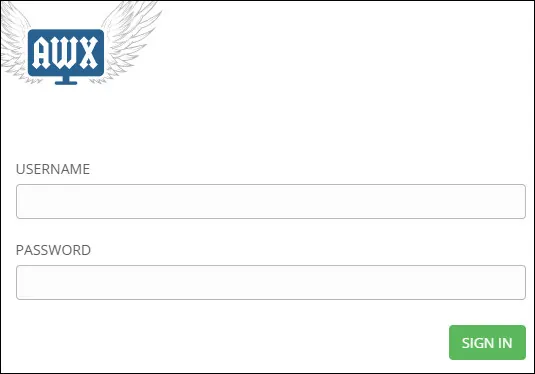
Verwenden Sie auf dem Anmeldebildschirm den Standardbenutzernamen und das Standardkennwort.
• Standard-Benutzername: admin
• Standardkennwort: Passwort
Nach einer erfolgreichen Anmeldung werden Sie an das Ansible AWX-Dashboard gesendet.
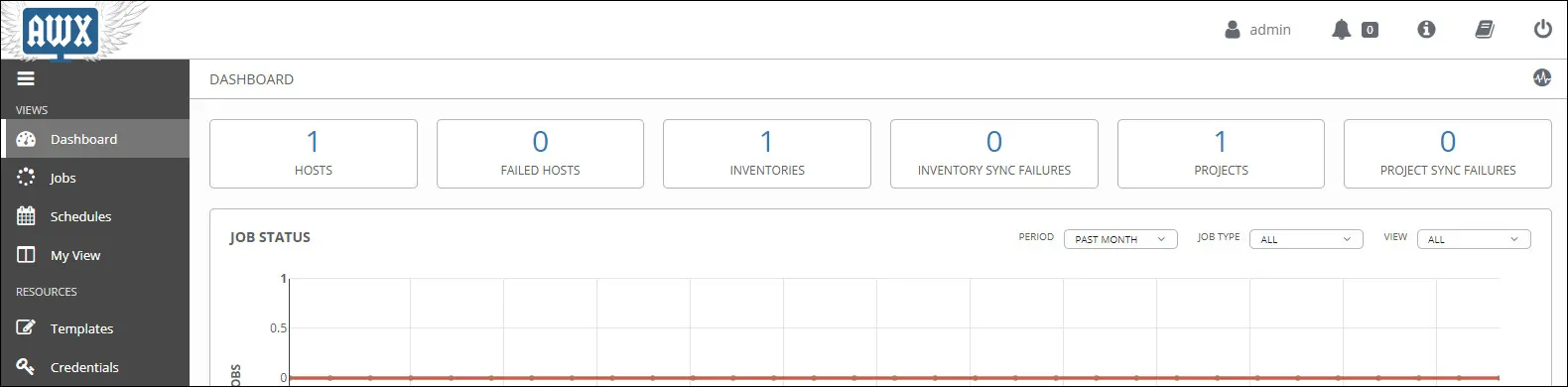
Herzlichen glückwunsch! Sie haben die Ansible AWX-Installation auf Ubuntu Linux abgeschlossen.
